Gontran
Voici les étapes nécessaires à la récupération de vos identifiants pour iAdvize, cette procédure vous permettra de finaliser l'activation du module côté e-majine.
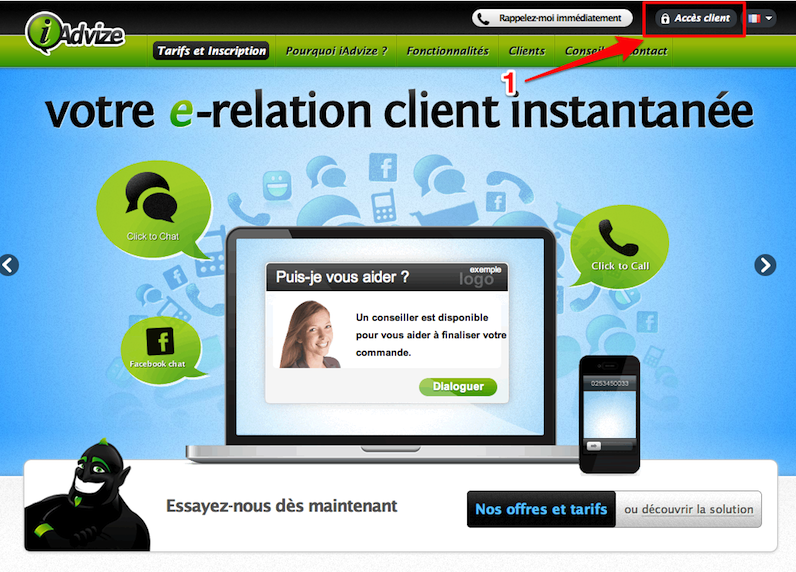
1. Allez sur le site d'iAdvize (http://www/iadvize.com/), cliquez sur le bouton "Accès clients" en haut à droite de l'écran.
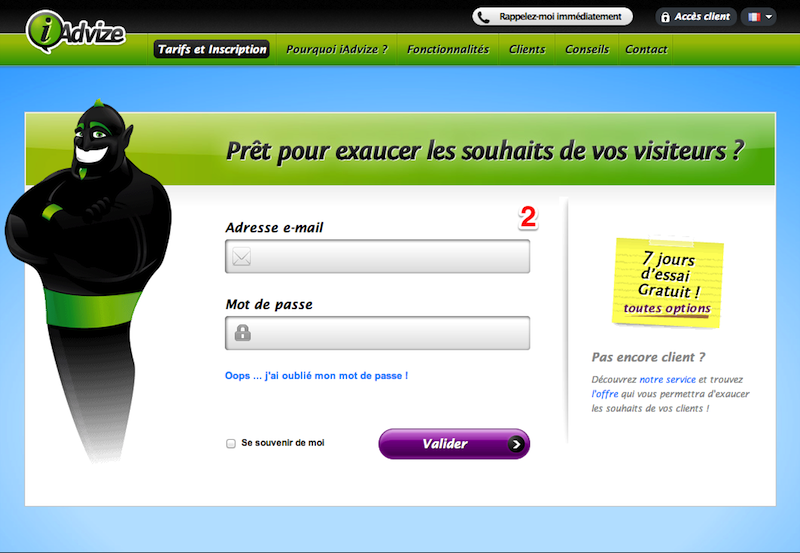
2. Saisissez vos identifiant et mot de passe iAdvize et cliquez sur valider*.
(*vous devez disposer d'un compte iAdvize, pour créer un compte cliquer ici https://www.iadvize.com/signup/4?lang=fr&sp=687)
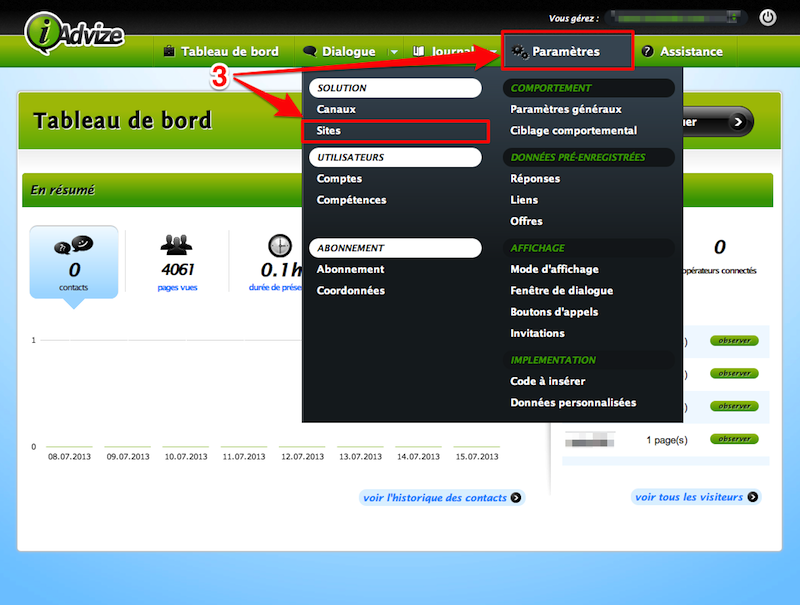
3. Une fois connecté, dans le Menu, choisissez Paramètres > Sites.
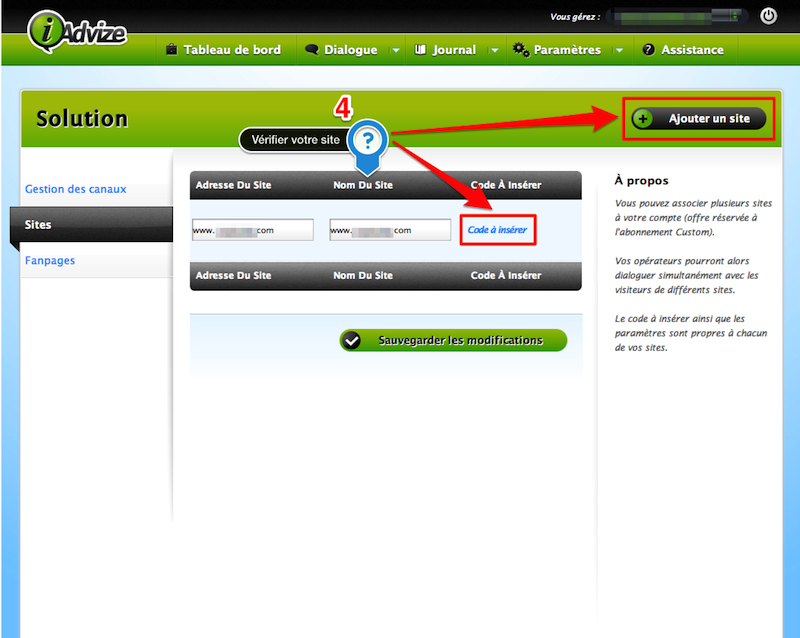
4. Vous accédez à la liste des sites que vous avez associés à votre compte iAdvize. Si votre site ne figure pas dans la liste, sélectionnez "Ajouter un site". Si votre site est présent cliquez sur le lien "Code à insérer" associé à celui-ci.
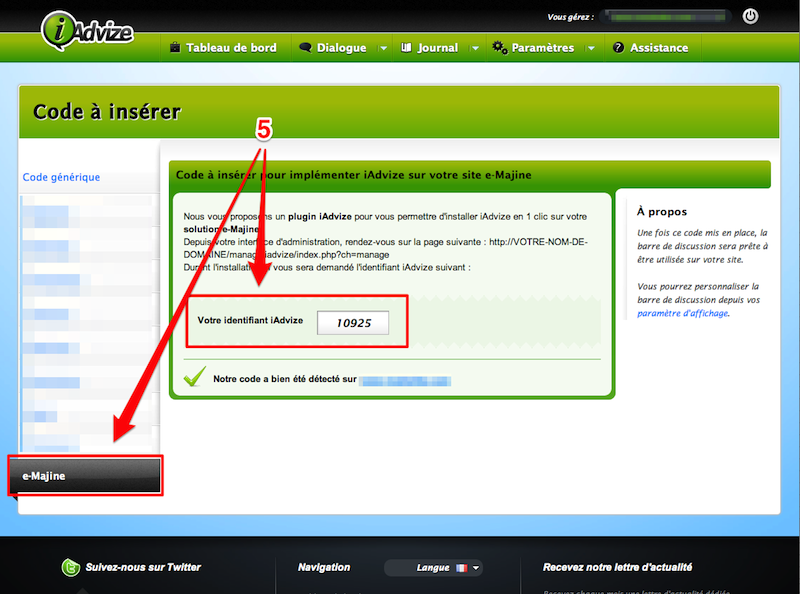
5. Sélectionnez dans le menu de gauche "e-majine". Il ne vous reste plus qu'à et copier/coller le code à insérer dans e-majine pour implémenter iAdvize.
Votre module est prêt à être utilisé !
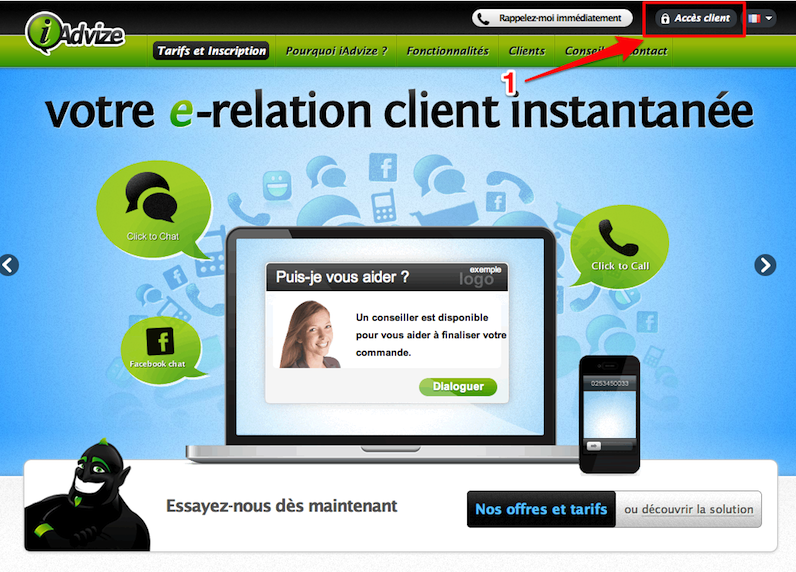
1. Allez sur le site d'iAdvize (http://www/iadvize.com/), cliquez sur le bouton "Accès clients" en haut à droite de l'écran.
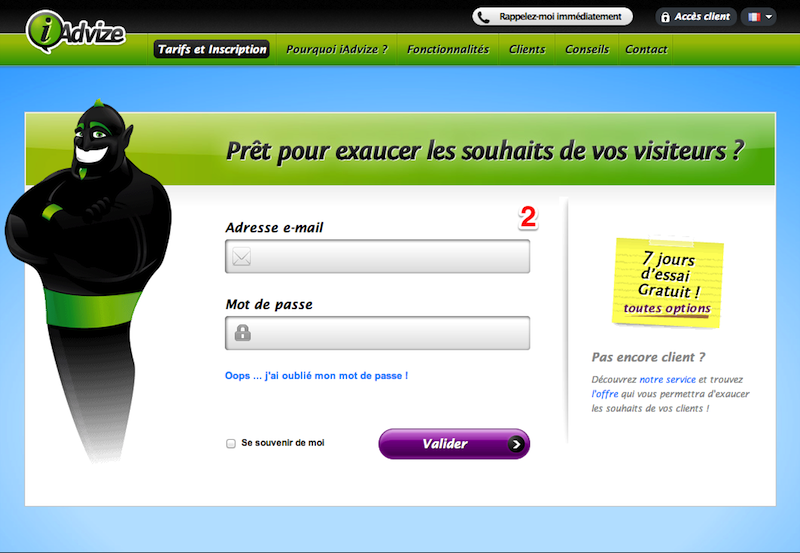
2. Saisissez vos identifiant et mot de passe iAdvize et cliquez sur valider*.
(*vous devez disposer d'un compte iAdvize, pour créer un compte cliquer ici https://www.iadvize.com/signup/4?lang=fr&sp=687)
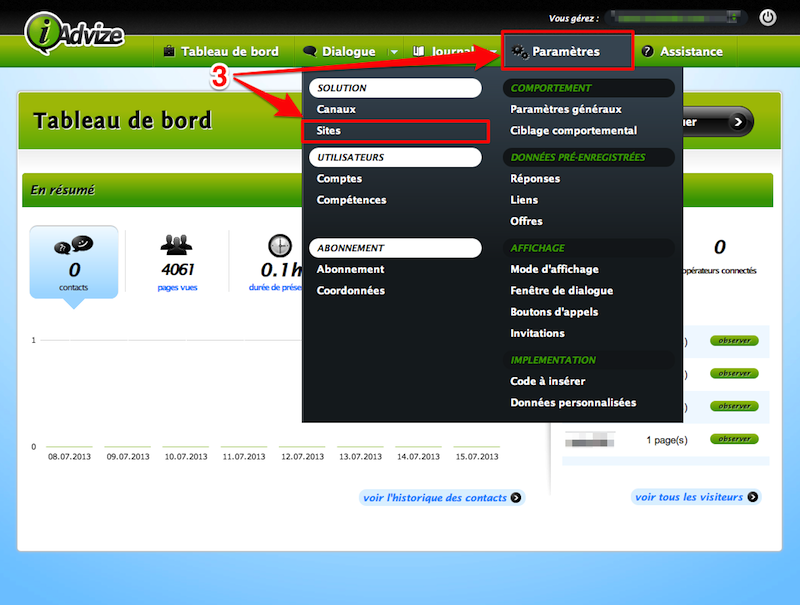
3. Une fois connecté, dans le Menu, choisissez Paramètres > Sites.
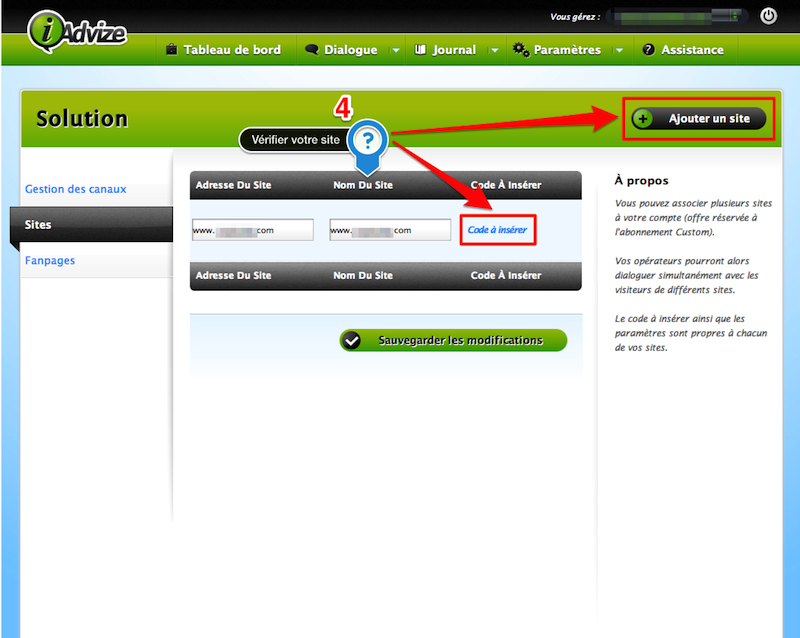
4. Vous accédez à la liste des sites que vous avez associés à votre compte iAdvize. Si votre site ne figure pas dans la liste, sélectionnez "Ajouter un site". Si votre site est présent cliquez sur le lien "Code à insérer" associé à celui-ci.
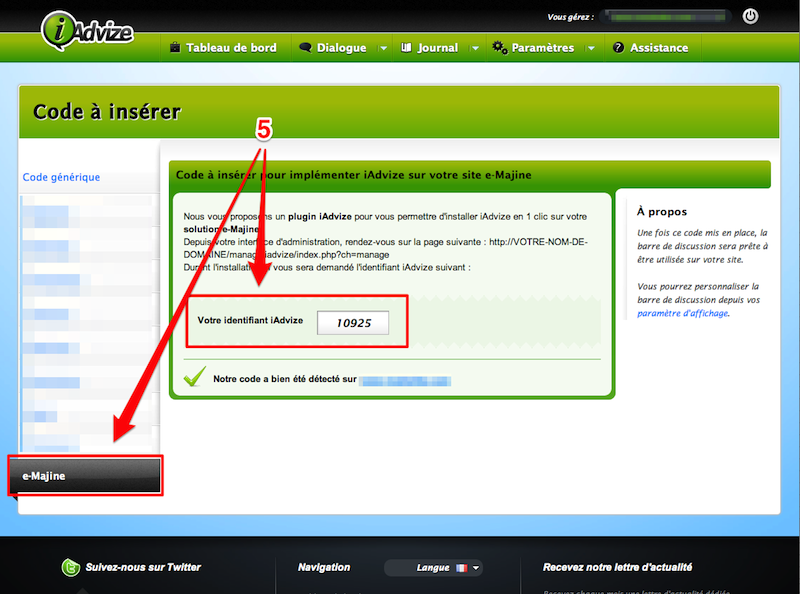
5. Sélectionnez dans le menu de gauche "e-majine". Il ne vous reste plus qu'à et copier/coller le code à insérer dans e-majine pour implémenter iAdvize.
Votre module est prêt à être utilisé !